Simulation des perceptions
Voulez-vous créer un test automatisé pour votre application ? Voulez-vous que vos tests vont au-delà des tests unitaires au niveau des composants et que votre application s’exerce réellement de bout en bout ? La simulation de perception est ce que vous recherchez. La bibliothèque Perception Simulation envoie des données d’entrée humaines et mondiales à votre application afin que vous puissiez automatiser vos tests. Par exemple, vous pouvez simuler l’entrée d’un humain regardant vers une position spécifique et reproductible, puis utiliser un contrôleur de mouvement ou de mouvement.
La simulation de perception peut envoyer une entrée simulée comme celle-ci à un HoloLens physique, à l’émulateur HoloLens (première génération), à l’émulateur HoloLens 2 ou à un PC sur lequel Mixed Reality Portal est installé. La simulation de perception contourne les capteurs en direct sur un appareil Mixed Reality et envoie une entrée simulée aux applications qui s’exécutent sur l’appareil. Les applications reçoivent ces événements d’entrée via les mêmes API qu’elles utilisent toujours et ne peuvent pas faire la différence entre l’exécution avec des capteurs réels et la simulation de perception. La simulation de perception est la même technologie que celle utilisée par les émulateurs HoloLens pour envoyer des entrées simulées à la machine virtuelle HoloLens.
Pour commencer à utiliser la simulation dans votre code, commencez par créer un objet IPerceptionSimulationManager. À partir de cet objet, vous pouvez émettre des commandes pour contrôler les propriétés d’un « humain » simulé, y compris la position de la tête, la position de la main et les mouvements. Vous pouvez également activer et manipuler les contrôleurs de mouvement.
Configuration d’un projet Visual Studio pour la simulation de perception
Installez l’émulateur HoloLens sur votre PC de développement. L’émulateur inclut les bibliothèques que vous utilisez pour la simulation de perception.
Créez un projet de bureau Visual Studio C# (un projet console est parfait pour commencer).
Ajoutez les fichiers binaires suivants à votre projet en tant que références (Project-Add-Reference>>...). Vous pouvez les trouver dans %ProgramFiles(x86)%\Microsoft XDE\(version), par exemple %ProgramFiles(x86)%\Microsoft XDE\10.0.18362.0 pour l’émulateur HoloLens 2.
Notes
Bien que les fichiers binaires font partie de l’émulateur HoloLens 2, ils fonctionnent également pour Windows Mixed Reality sur le bureau.)
a. PerceptionSimulationManager.Interop.dll : wrapper C# managé pour la simulation de perception.
b. PerceptionSimulationRest.dll : bibliothèque pour la configuration d’un canal de communication de socket web vers HoloLens ou l’émulateur.
c. SimulationStream.Interop.dll : types partagés pour la simulation.Ajouter l'PerceptionSimulationManager.dll binaire d’implémentation à votre projet
a. Commencez par l’ajouter en tant que binaire au projet (Project-Add-Existing>> Item...). Enregistrez-le en tant que lien afin qu’il ne le copie pas dans le dossier source de votre projet.

b. Assurez-vous ensuite qu’il est copié dans votre dossier de sortie lors de la build. Cela se trouve dans la feuille de propriétés pour le fichier binaire.
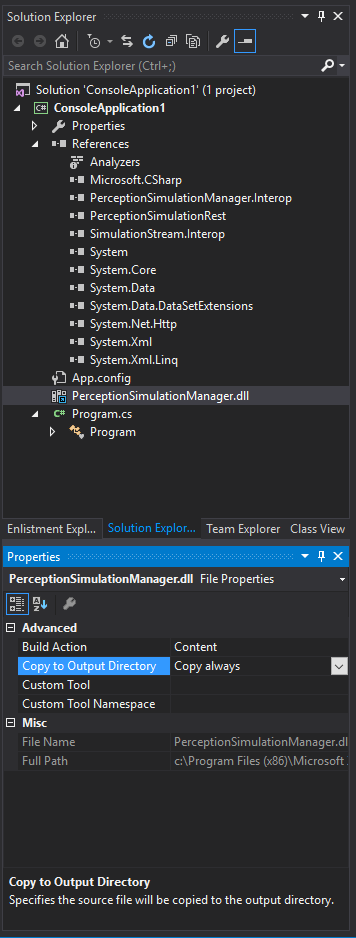
Définissez votre plateforme de solution active sur x64. (Utilisez la Configuration Manager pour créer une entrée de plateforme pour x64 si elle n’existe pas déjà.)
Création d’un objet IPerceptionSimulation Manager
Pour contrôler la simulation, vous allez émettre des mises à jour des objets récupérés à partir d’un objet IPerceptionSimulationManager. La première étape consiste à obtenir cet objet et à le connecter à votre appareil ou émulateur cible. Vous pouvez obtenir l’adresse IP de votre émulateur en cliquant sur le bouton Device Portal dans la barre d’outils.
 Ouvrir le portail d’appareil : ouvrez le portail d’appareil Windows pour le système d’exploitation HoloLens dans l’émulateur. Pour Windows Mixed Reality, il peut être récupéré dans l’application Paramètres sous « Mettre à jour & sécurité », puis « Pour les développeurs » dans la section « Se connecter à l’aide de : » sous « Activer device Portal ». Veillez à noter à la fois l’adresse IP et le port.
Ouvrir le portail d’appareil : ouvrez le portail d’appareil Windows pour le système d’exploitation HoloLens dans l’émulateur. Pour Windows Mixed Reality, il peut être récupéré dans l’application Paramètres sous « Mettre à jour & sécurité », puis « Pour les développeurs » dans la section « Se connecter à l’aide de : » sous « Activer device Portal ». Veillez à noter à la fois l’adresse IP et le port.
Tout d’abord, vous allez appeler RestSimulationStreamSink.Create pour obtenir un objet RestSimulationStreamSink. Il s’agit de l’appareil ou de l’émulateur cible que vous contrôlerez via une connexion HTTP. Vos commandes sont passées à et gérées par le portail d’appareil Windows en cours d’exécution sur l’appareil ou l’émulateur. Les quatre paramètres dont vous avez besoin pour créer un objet sont les suivants :
- URI : adresse IP de l’appareil cible (par exemple, «https://123.123.123.123" ; ou «https://123.123.123.123:50080" ;)
- Informations d’identification System.Net.NetworkCredential : nom d’utilisateur/mot de passe pour la connexion au portail d’appareil Windows sur l’appareil ou l’émulateur cible. Si vous vous connectez à l’émulateur via son adresse locale (par exemple, 168... *) sur le même PC, toutes les informations d’identification seront acceptées.
- bool normal : true pour la priorité normale, false pour la priorité basse. Vous souhaitez généralement définir cette valeur sur true pour les scénarios de test, ce qui permet à votre test de prendre le contrôle. L’émulateur et la simulation Windows Mixed Reality utilisent des connexions de faible priorité. Si votre test utilise également une connexion basse priorité, la connexion la plus récente établie sera sous contrôle.
- Jeton System.Threading.CancellationToken : jeton permettant d’annuler l’opération asynchrone.
Ensuite, vous allez créer IPerceptionSimulationManager. Il s’agit de l’objet que vous utilisez pour contrôler la simulation. Cette opération doit également être effectuée dans une méthode asynchrone.
Contrôler l’humain simulé
Un IPerceptionSimulationManager a une propriété Human qui renvoie un objet ISimulatedHuman. Pour contrôler l’humain simulé, effectuez des opérations sur cet objet. Par exemple :
manager.Human.Move(new Vector3(0.1f, 0.0f, 0.0f))
Exemple d’application console C# de base
using System;
using System.Collections.Generic;
using System.Linq;
using System.Text;
using System.Threading;
using System.Threading.Tasks;
using Microsoft.PerceptionSimulation;
namespace ConsoleApplication1
{
class Program
{
static void Main(string[] args)
{
Task.Run(async () =>
{
RestSimulationStreamSink sink = null;
CancellationToken token = new System.Threading.CancellationToken();
try
{
sink = await RestSimulationStreamSink.Create(
// use the IP address for your device/emulator
new Uri("https://169.254.227.115"),
// no credentials are needed for the emulator
new System.Net.NetworkCredential("", ""),
// normal priorty
true,
// cancel token
token);
IPerceptionSimulationManager manager = PerceptionSimulationManager.CreatePerceptionSimulationManager(sink);
}
catch (Exception e)
{
Console.WriteLine(e);
}
// Always close the sink to return control to the previous application.
if (sink != null)
{
await sink.Close(token);
}
});
// If main exits, the process exits.
Console.WriteLine("Press any key to exit...");
Console.ReadLine();
}
}
}
Exemple d’application console C# étendu
using System;
using System.Collections.Generic;
using System.Linq;
using System.Text;
using System.Threading;
using System.Threading.Tasks;
using Microsoft.PerceptionSimulation;
namespace ConsoleApplication1
{
class Program
{
static void Main(string[] args)
{
RestSimulationStreamSink sink = null;
CancellationToken token = new System.Threading.CancellationToken();
Task.Run(async () =>
{
try
{
sink = await RestSimulationStreamSink.Create(
// use the IP address for your device/emulator
new Uri("https://169.254.227.115"),
// no credentials are needed for the emulator
new System.Net.NetworkCredential("", ""),
// normal priorty
true,
// cancel token
token);
IPerceptionSimulationManager manager = PerceptionSimulationManager.CreatePerceptionSimulationManager(sink);
// Now, we'll simulate a sequence of actions.
// Sleeps in-between each action give time to the system
// to be able to properly react.
// This is just an example. A proper automated test should verify
// that the app has behaved correctly
// before proceeding to the next step, instead of using Sleeps.
// Activate the right hand
manager.Human.RightHand.Activated = true;
// Simulate Bloom gesture, which should cause Shell to disappear
manager.Human.RightHand.PerformGesture(SimulatedGesture.Home);
Thread.Sleep(2000);
// Simulate Bloom gesture again... this time, Shell should reappear
manager.Human.RightHand.PerformGesture(SimulatedGesture.Home);
Thread.Sleep(2000);
// Simulate a Head rotation down around the X axis
// This should cause gaze to aim about the center of the screen
manager.Human.Head.Rotate(new Rotation3(0.04f, 0.0f, 0.0f));
Thread.Sleep(300);
// Simulate a finger press & release
// Should cause a tap on the center tile, thus launching it
manager.Human.RightHand.PerformGesture(SimulatedGesture.FingerPressed);
Thread.Sleep(300);
manager.Human.RightHand.PerformGesture(SimulatedGesture.FingerReleased);
Thread.Sleep(2000);
// Simulate a second finger press & release
// Should activate the app that was launched when the center tile was clicked
manager.Human.RightHand.PerformGesture(SimulatedGesture.FingerPressed);
Thread.Sleep(300);
manager.Human.RightHand.PerformGesture(SimulatedGesture.FingerReleased);
Thread.Sleep(5000);
// Simulate a Head rotation towards the upper right corner
manager.Human.Head.Rotate(new Rotation3(-0.14f, 0.17f, 0.0f));
Thread.Sleep(300);
// Simulate a third finger press & release
// Should press the Remove button on the app
manager.Human.RightHand.PerformGesture(SimulatedGesture.FingerPressed);
Thread.Sleep(300);
manager.Human.RightHand.PerformGesture(SimulatedGesture.FingerReleased);
Thread.Sleep(2000);
// Simulate Bloom gesture again... bringing the Shell back once more
manager.Human.RightHand.PerformGesture(SimulatedGesture.Home);
Thread.Sleep(2000);
}
catch (Exception e)
{
Console.WriteLine(e);
}
});
// If main exits, the process exits.
Console.WriteLine("Press any key to exit...");
Console.ReadLine();
// Always close the sink to return control to the previous application.
if (sink != null)
{
sink.Close(token);
}
}
}
}
Remarque sur les contrôleurs 6-DOF
Avant d’appeler des propriétés sur des méthodes sur un contrôleur 6-DOF simulé, vous devez activer le contrôleur. Si vous ne le faites pas, vous obtiendrez une exception. À compter du Mise à jour de mai 2019 de Windows 10, les contrôleurs 6 DOF simulés peuvent être installés et activés en définissant la propriété Status sur l’objet ISimulatedSixDofController sur SimulatedSixDofControllerStatus.Active. Dans les Mise à jour d'octobre 2018 de Windows 10 et versions antérieures, vous devez installer séparément un contrôleur 6 DOF simulé en appelant d’abord l’outil PerceptionSimulationDevice situé dans le dossier \Windows\System32. L’utilisation de cet outil est la suivante :
PerceptionSimulationDevice.exe <action> 6dof <instance>
Par exemple
PerceptionSimulationDevice.exe i 6dof 1
Les actions prises en charge sont les suivantes :
- i = installer
- q = requête
- r = remove
Les instances prises en charge sont les suivantes :
- 1 = le contrôleur 6 DOF gauche
- 2 = le contrôleur 6-DOF droit
Le code de sortie du processus indique la réussite (valeur de retour zéro) ou l’échec (valeur de retour différente de zéro). Lorsque vous utilisez l’action « q » pour demander si un contrôleur est installé, la valeur de retour est zéro (0) si le contrôleur n’est pas déjà installé ou une (1) si le contrôleur est installé.
Lorsque vous supprimez un contrôleur sur le Mise à jour d'octobre 2018 de Windows 10 ou une version antérieure, définissez son status sur Désactivé via l’API, puis appelez l’outil PerceptionSimulationDevice.
Cet outil doit être exécuté en tant qu’administrateur.
Référence d’API
Microsoft.PerceptionSimulation.SimulatedDeviceType
Décrit un type d’appareil simulé
public enum SimulatedDeviceType
{
Reference = 0
}
Microsoft.PerceptionSimulation.SimulatedDeviceType.Reference
Appareil de référence fictif, valeur par défaut de PerceptionSimulationManager
Microsoft.PerceptionSimulation.HeadTrackerMode
Décrit un mode de suivi de la tête
public enum HeadTrackerMode
{
Default = 0,
Orientation = 1,
Position = 2
}
Microsoft.PerceptionSimulation.HeadTrackerMode.Default
Suivi de la tête par défaut. Cela signifie que le système peut sélectionner le meilleur mode de suivi de la tête en fonction des conditions d’exécution.
Microsoft.PerceptionSimulation.HeadTrackerMode.Orientation
Orientation uniquement suivi de la tête. Cela signifie que la position suivie peut ne pas être fiable et que certaines fonctionnalités dépendantes de la position de la tête peuvent ne pas être disponibles.
Microsoft.PerceptionSimulation.HeadTrackerMode.Position
Suivi de la tête positionnelle. Cela signifie que la position et l’orientation de la tête suivies sont toutes deux fiables
Microsoft.PerceptionSimulation.SimulatedGesture
Décrit un mouvement simulé
public enum SimulatedGesture
{
None = 0,
FingerPressed = 1,
FingerReleased = 2,
Home = 4,
Max = Home
}
Microsoft.PerceptionSimulation.SimulatedGesture.None
Valeur sentinelle utilisée pour indiquer aucun mouvement.
Microsoft.PerceptionSimulation.SimulatedGesture.FingerPressed
Un geste appuyé par le doigt.
Microsoft.PerceptionSimulation.SimulatedGesture.FingerReleased
Un geste de relâchement du doigt.
Microsoft.PerceptionSimulation.SimulatedGesture.Home
Mouvement accueil/système.
Microsoft.PerceptionSimulation.SimulatedGesture.Max
Mouvement valide maximal.
Microsoft.PerceptionSimulation.SimulatedSixDofControllerStatus
États possibles d’un contrôleur 6 DOF simulé.
public enum SimulatedSixDofControllerStatus
{
Off = 0,
Active = 1,
TrackingLost = 2,
}
Microsoft.PerceptionSimulation.SimulatedSixDofControllerStatus.Off
Le contrôleur 6-DOF est désactivé.
Microsoft.PerceptionSimulation.SimulatedSixDofControllerStatus.Active
Le contrôleur 6-DOF est activé et suivi.
Microsoft.PerceptionSimulation.SimulatedSixDofControllerStatus.TrackingLost
Le contrôleur 6 DOF est activé, mais ne peut pas être suivi.
Microsoft.PerceptionSimulation.SimulatedSixDofControllerButton
Boutons pris en charge sur un contrôleur 6 DOF simulé.
public enum SimulatedSixDofControllerButton
{
None = 0,
Home = 1,
Menu = 2,
Grip = 4,
TouchpadPress = 8,
Select = 16,
TouchpadTouch = 32,
Thumbstick = 64,
Max = Thumbstick
}
Microsoft.PerceptionSimulation.SimulatedSixDofControllerButton.None
Valeur sentinelle utilisée pour indiquer aucun bouton.
Microsoft.PerceptionSimulation.SimulatedSixDofControllerButton.Home
Le bouton Accueil est enfoncé.
Microsoft.PerceptionSimulation.SimulatedSixDofControllerButton.Menu
Le bouton Menu est enfoncé.
Microsoft.PerceptionSimulation.SimulatedSixDofControllerButton.Grip
Le bouton Grip est enfoncé.
Microsoft.PerceptionSimulation.SimulatedSixDofControllerButton.TouchpadPress
Le Pavé tactile est enfoncé.
Microsoft.PerceptionSimulation.SimulatedSixDofControllerButton.Select
Le bouton Sélectionner est enfoncé.
Microsoft.PerceptionSimulation.SimulatedSixDofControllerButton.TouchpadTouch
Le TouchPad est tactile.
Microsoft.PerceptionSimulation.SimulatedSixDofControllerButton.Thumbstick
La touche est enfoncée.
Microsoft.PerceptionSimulation.SimulatedSixDofControllerButton.Max
Bouton valide maximal.
Microsoft.PerceptionSimulation.SimulatedEyesCalibrationState
État d’étalonnage des yeux simulés
public enum SimulatedGesture
{
Unavailable = 0,
Ready = 1,
Configuring = 2,
UserCalibrationNeeded = 3
}
Microsoft.PerceptionSimulation.SimulatedEyesCalibrationState.Indisponible
L’étalonnage des yeux n’est pas disponible.
Microsoft.PerceptionSimulation.SimulatedEyesCalibrationState.Ready
Les yeux ont été étalonnés. Il s’agit de la valeur par défaut.
Microsoft.PerceptionSimulation.SimulatedEyesCalibrationState.Configuring
Les yeux sont calibrés.
Microsoft.PerceptionSimulation.SimulatedEyesCalibrationState.UserCalibrationNeededed
Les yeux doivent être étalonnés.
Microsoft.PerceptionSimulation.SimulatedHandJointTrackingAccuracy
Précision de suivi d’un joint de la main.
public enum SimulatedHandJointTrackingAccuracy
{
Unavailable = 0,
Approximate = 1,
Visible = 2
}
Microsoft.PerceptionSimulation.SimulatedHandJointTrackingAccuracy.Indisponible
Le joint n’est pas suivi.
Microsoft.PerceptionSimulation.SimulatedHandJointTrackingAccuracy.Approximate
La position conjointe est déduite.
Microsoft.PerceptionSimulation.SimulatedHandJointTrackingAccuracy.Visible
Le joint est entièrement suivi.
Microsoft.PerceptionSimulation.SimulatedHandPose
Précision de suivi d’un joint de la main.
public enum SimulatedHandPose
{
Closed = 0,
Open = 1,
Point = 2,
Pinch = 3,
Max = Pinch
}
Microsoft.PerceptionSimulation.SimulatedHandPose.Closed
Les articulations des doigts de la main sont configurées pour refléter une pose fermée.
Microsoft.PerceptionSimulation.SimulatedHandPose.Open
Les articulations des doigts de la main sont configurées pour refléter une pose ouverte.
Microsoft.PerceptionSimulation.SimulatedHandPose.Point
Les articulations des doigts de la main sont configurées pour refléter une pose pointante.
Microsoft.PerceptionSimulation.SimulatedHandPose.Pinch
Les articulations des doigts de la main sont configurées pour refléter une pose de pincement.
Microsoft.PerceptionSimulation.SimulatedHandPose.Max
Valeur valide maximale pour SimulatedHandPose.
Microsoft.PerceptionSimulation.PlaybackState
Décrit l’état d’une lecture.
public enum PlaybackState
{
Stopped = 0,
Playing = 1,
Paused = 2,
End = 3,
}
Microsoft.PerceptionSimulation.PlaybackState.Stopped
L’enregistrement est actuellement arrêté et prêt pour la lecture.
Microsoft.PerceptionSimulation.PlaybackState.Playing
L’enregistrement est en cours de lecture.
Microsoft.PerceptionSimulation.PlaybackState.Paused
L’enregistrement est actuellement suspendu.
Microsoft.PerceptionSimulation.PlaybackState.End
L’enregistrement a atteint la fin.
Microsoft.PerceptionSimulation.Vector3
Décrit un vecteur à trois composants, qui peut décrire un point ou un vecteur dans un espace 3D.
public struct Vector3
{
public float X;
public float Y;
public float Z;
public Vector3(float x, float y, float z);
}
Microsoft.PerceptionSimulation.Vector3.X
Composant X du vecteur.
Microsoft.PerceptionSimulation.Vector3.Y
Composant Y du vecteur.
Microsoft.PerceptionSimulation.Vector3.Z
Composant Z du vecteur.
Microsoft.PerceptionSimulation.Vector3.#ctor(System.Single,System.Single,System.Single)
Construisez un nouveau Vector3.
Paramètres
- x : composant x du vecteur.
- y : composant y du vecteur.
- z : composant z du vecteur.
Microsoft.PerceptionSimulation.Rotation3
Décrit une rotation de trois composants.
public struct Rotation3
{
public float Pitch;
public float Yaw;
public float Roll;
public Rotation3(float pitch, float yaw, float roll);
}
Microsoft.PerceptionSimulation.Rotation3.Pitch
Composant Pitch de la rotation, vers le bas autour de l’axe X.
Microsoft.PerceptionSimulation.Rotation3.Yaw
Composant Yaw de la rotation, juste autour de l’axe Y.
Microsoft.PerceptionSimulation.Rotation3.Roll
Composant Roll de la rotation, juste autour de l’axe Z.
Microsoft.PerceptionSimulation.Rotation3.#ctor(System.Single,System.Single,System.Single)
Construisez une nouvelle rotation3.
Paramètres
- pitch : composant de tangage de la rotation.
- yaw : composant de lacet de la rotation.
- roll : composant roll de la rotation.
Microsoft.PerceptionSimulation.SimulatedHandJointConfiguration
Décrit la configuration d’un joint sur une main simulée.
public struct SimulatedHandJointConfiguration
{
public Vector3 Position;
public Rotation3 Rotation;
public SimulatedHandJointTrackingAccuracy TrackingAccuracy;
}
Microsoft.PerceptionSimulation.SimulatedHandJointConfiguration.Position
Position de l’articulation.
Microsoft.PerceptionSimulation.SimulatedHandJointConfiguration.Rotation
Rotation de l’articulation.
Microsoft.PerceptionSimulation.SimulatedHandJointConfiguration.TrackingAccuracy
Précision de suivi de l’articulation.
Microsoft.PerceptionSimulation.Frustum
Décrit un frustum de vue, tel qu’il est généralement utilisé par une caméra.
public struct Frustum
{
float Near;
float Far;
float FieldOfView;
float AspectRatio;
}
Microsoft.PerceptionSimulation.Frustum.Near
Distance minimale contenue dans le frustum.
Microsoft.PerceptionSimulation.Frustum.Far
Distance maximale contenue dans le frustum.
Microsoft.PerceptionSimulation.Frustum.FieldOfView
Champ de vue horizontal du frustum, en radians (inférieur à PI).
Microsoft.PerceptionSimulation.Frustum.AspectRatio
Rapport entre le champ de vue horizontal et le champ de vue vertical.
Microsoft.PerceptionSimulation.SimulatedDisplayConfiguration
Décrit la configuration de l’affichage du casque simulé.
public struct SimulatedDisplayConfiguration
{
public Vector3 LeftEyePosition;
public Rotation3 LeftEyeRotation;
public Vector3 RightEyePosition;
public Rotation3 RightEyeRotation;
public float Ipd;
public bool ApplyEyeTransforms;
public bool ApplyIpd;
}
Microsoft.PerceptionSimulation.SimulatedDisplayConfiguration.LeftEyePosition
Transformation du centre de la tête à l’œil gauche à des fins de rendu stéréo.
Microsoft.PerceptionSimulation.SimulatedDisplayConfiguration.LeftEyeRotation
Rotation de l’œil gauche à des fins de rendu stéréo.
Microsoft.PerceptionSimulation.SimulatedDisplayConfiguration.RightEyePosition
Transformation du centre de la tête à l’œil droit à des fins de rendu stéréo.
Microsoft.PerceptionSimulation.SimulatedDisplayConfiguration.RightEyeRotation
Rotation de l’œil droit à des fins de rendu stéréo.
Microsoft.PerceptionSimulation.SimulatedDisplayConfiguration.Ipd
Valeur Ipd signalée par le système à des fins de rendu stéréo.
Microsoft.PerceptionSimulation.SimulatedDisplayConfiguration.ApplyEyeTransforms
Indique si les valeurs fournies pour les transformations de l’œil gauche et de l’œil droit doivent être considérées comme valides et appliquées au système en cours d’exécution.
Microsoft.PerceptionSimulation.SimulatedDisplayConfiguration.ApplyIpd
Indique si la valeur fournie pour Ipd doit être considérée comme valide et appliquée au système en cours d’exécution.
Microsoft.PerceptionSimulation.IPerceptionSimulationManager
Racine pour générer les paquets utilisés pour contrôler un appareil.
public interface IPerceptionSimulationManager
{
ISimulatedDevice Device { get; }
ISimulatedHuman Human { get; }
void Reset();
}
Microsoft.PerceptionSimulation.IPerceptionSimulationManager.Device
Récupérez l’objet d’appareil simulé qui interprète l’humain simulé et le monde simulé.
Microsoft.PerceptionSimulation.IPerceptionSimulationManager.Human
Récupérez l’objet qui contrôle l’humain simulé.
Microsoft.PerceptionSimulation.IPerceptionSimulationManager.Reset
Rétablit l’état par défaut de la simulation.
Microsoft.PerceptionSimulation.ISimulatedDevice
Interface décrivant l’appareil, qui interprète le monde simulé et l’humain simulé
public interface ISimulatedDevice
{
ISimulatedHeadTracker HeadTracker { get; }
ISimulatedHandTracker HandTracker { get; }
void SetSimulatedDeviceType(SimulatedDeviceType type);
}
Microsoft.PerceptionSimulation.ISimulatedDevice.HeadTracker
Récupérez le suivi de tête à partir de l’appareil simulé.
Microsoft.PerceptionSimulation.ISimulatedDevice.HandTracker
Récupérez le dispositif hand tracker à partir de l’appareil simulé.
Microsoft.PerceptionSimulation.ISimulatedDevice.SetSimulatedDeviceType(Microsoft.PerceptionSimulation.SimulatedDeviceType)
Définissez les propriétés de l’appareil simulé pour qu’elles correspondent au type d’appareil fourni.
Paramètres
- type : nouveau type d’appareil simulé
Microsoft.PerceptionSimulation.ISimulatedDevice2
Des propriétés supplémentaires sont disponibles en cas de conversion de ISimulatedDevice en ISimulatedDevice2
public interface ISimulatedDevice2
{
bool IsUserPresent { [return: MarshalAs(UnmanagedType.Bool)] get; [param: MarshalAs(UnmanagedType.Bool)] set; }
SimulatedDisplayConfiguration DisplayConfiguration { get; set; }
};
Microsoft.PerceptionSimulation.ISimulatedDevice2.IsUserPresent
Récupérez ou définissez si l’humain simulé porte ou non le casque.
Microsoft.PerceptionSimulation.ISimulatedDevice2.DisplayConfiguration
Récupérez ou définissez les propriétés de l’affichage simulé.
Microsoft.PerceptionSimulation.ISimulatedHeadTracker
Interface décrivant la partie de l’appareil simulé qui suit la tête de l’humain simulé.
public interface ISimulatedHeadTracker
{
HeadTrackerMode HeadTrackerMode { get; set; }
};
Microsoft.PerceptionSimulation.ISimulatedHeadTracker.HeadTrackerMode
Récupère et définit le mode de suivi de la tête actuel.
Microsoft.PerceptionSimulation.ISimulatedHandTracker
Interface décrivant la partie de l’appareil simulé qui suit les mains de l’humain simulé
public interface ISimulatedHandTracker
{
Vector3 WorldPosition { get; }
Vector3 Position { get; set; }
float Pitch { get; set; }
bool FrustumIgnored { [return: MarshalAs(UnmanagedType.Bool)] get; [param: MarshalAs(UnmanagedType.Bool)] set; }
Frustum Frustum { get; set; }
}
Microsoft.PerceptionSimulation.ISimulatedHandTracker.WorldPosition
Récupérez la position du nœud par rapport au monde, en mètres.
Microsoft.PerceptionSimulation.ISimulatedHandTracker.Position
Récupérez et définissez la position du dispositif de suivi de la main simulée, par rapport au centre de la tête.
Microsoft.PerceptionSimulation.ISimulatedHandTracker.Pitch
Récupérez et définissez le tangage vers le bas du dispositif de suivi de la main simulé.
Microsoft.PerceptionSimulation.ISimulatedHandTracker.FrustumIgnored
Récupérez et définissez si le frustum du dispositif de suivi de la main simulé est ignoré. Lorsqu’elles sont ignorées, les deux mains sont toujours visibles. Lorsqu’elles ne sont pas ignorées (valeur par défaut), les mains ne sont visibles que lorsqu’elles se trouvent dans le frustum du dispositif de suivi de la main.
Microsoft.PerceptionSimulation.ISimulatedHandTracker.Frustum
Récupérez et définissez les propriétés de frustum utilisées pour déterminer si les mains sont visibles par le suivi de la main simulée.
Microsoft.PerceptionSimulation.ISimulatedHuman
Interface de niveau supérieur pour le contrôle de l’humain simulé.
public interface ISimulatedHuman
{
Vector3 WorldPosition { get; set; }
float Direction { get; set; }
float Height { get; set; }
ISimulatedHand LeftHand { get; }
ISimulatedHand RightHand { get; }
ISimulatedHead Head { get; }s
void Move(Vector3 translation);
void Rotate(float radians);
}
Microsoft.PerceptionSimulation.ISimulatedHuman.WorldPosition
Récupérez et définissez la position du nœud par rapport au monde, en mètres. La position correspond à un point au centre des pieds de l’homme.
Microsoft.PerceptionSimulation.ISimulatedHuman.Direction
Récupérez et définissez la direction des visages humains simulés dans le monde. 0 radians fait face vers le bas de l’axe Z négatif. Les radians positifs pivotent dans le sens des aiguilles d’une montre autour de l’axe Y.
Microsoft.PerceptionSimulation.ISimulatedHuman.Height
Récupérez et définissez la hauteur de l’humain simulé, en mètres.
Microsoft.PerceptionSimulation.ISimulatedHuman.LeftHand
Récupérez la main gauche de l’humain simulé.
Microsoft.PerceptionSimulation.ISimulatedHuman.RightHand
Récupérez la main droite de l’humain simulé.
Microsoft.PerceptionSimulation.ISimulatedHuman.Head
Récupérez la tête de l’humain simulé.
Microsoft.PerceptionSimulation.ISimulatedHuman.Move(Microsoft.PerceptionSimulation.Vector3)
Déplacez l’homme simulé par rapport à sa position actuelle, en mètres.
Paramètres
- translation : traduction à déplacer, par rapport à la position actuelle.
Microsoft.PerceptionSimulation.ISimulatedHuman.Rotate(System.Single)
Faire pivoter l’homme simulé par rapport à sa direction actuelle, dans le sens des aiguilles d’une montre autour de l’axe Y
Paramètres
- radians : quantité à faire pivoter autour de l’axe Y.
Microsoft.PerceptionSimulation.ISimulatedHuman2
Des propriétés supplémentaires sont disponibles en cas de conversion de ISimulatedHuman en ISimulatedHuman2
public interface ISimulatedHuman2
{
/* New members in addition to those available on ISimulatedHuman */
ISimulatedSixDofController LeftController { get; }
ISimulatedSixDofController RightController { get; }
}
Microsoft.PerceptionSimulation.ISimulatedHuman2.LeftController
Récupérez le contrôleur 6-DOF gauche.
Microsoft.PerceptionSimulation.ISimulatedHuman2.RightController
Récupérez le contrôleur 6-DOF approprié.
Microsoft.PerceptionSimulation.ISimulatedHand
Interface décrivant une main de l’homme simulé
public interface ISimulatedHand
{
Vector3 WorldPosition { get; }
Vector3 Position { get; set; }
bool Activated { [return: MarshalAs(UnmanagedType.Bool)] get; [param: MarshalAs(UnmanagedType.Bool)] set; }
bool Visible { [return: MarshalAs(UnmanagedType.Bool)] get; }
void EnsureVisible();
void Move(Vector3 translation);
void PerformGesture(SimulatedGesture gesture);
}
Microsoft.PerceptionSimulation.ISimulatedHand.WorldPosition
Récupérez la position du nœud par rapport au monde, en mètres.
Microsoft.PerceptionSimulation.ISimulatedHand.Position
Récupérez et définissez la position de la main simulée par rapport à l’humain, en mètres.
Microsoft.PerceptionSimulation.ISimulatedHand.Activated
Récupérez et définissez si la main est actuellement activée.
Microsoft.PerceptionSimulation.ISimulatedHand.Visible
Récupérez si la main est actuellement visible par l’appareil SimulatedDevice (c’est-à-dire si elle est en position d’être détectée par le HandTracker).
Microsoft.PerceptionSimulation.ISimulatedHand.EnsureVisible
Déplacez la main de sorte qu’elle soit visible par l’appareil SimulatedDevice.
Microsoft.PerceptionSimulation.ISimulatedHand.Move(Microsoft.PerceptionSimulation.Vector3)
Déplacez la position de la main simulée par rapport à sa position actuelle, en mètres.
Paramètres
- translation : montant à traduire la main simulée.
Microsoft.PerceptionSimulation.ISimulatedHand.PerformGesture(Microsoft.PerceptionSimulation.SimulatedGesture)
Effectuez un mouvement à l’aide de la main simulée. Elle ne sera détectée par le système que si la main est activée.
Paramètres
- gesture : le mouvement à effectuer.
Microsoft.PerceptionSimulation.ISimulatedHand2
Des propriétés supplémentaires sont disponibles en cas de conversion d’un ISimulatedHand en ISimulatedHand2.
public interface ISimulatedHand2
{
/* New members in addition to those available on ISimulatedHand */
Rotation3 Orientation { get; set; }
}
Microsoft.PerceptionSimulation.ISimulatedHand2.Orientation
Récupérez ou définissez la rotation de la main simulée. Les radians positifs pivotent dans le sens des aiguilles d’une montre lorsque vous regardez le long de l’axe.
Microsoft.PerceptionSimulation.ISimulatedHand3
Des propriétés supplémentaires sont disponibles en cas de conversion d’un ISimulatedHand en ISimulatedHand3
public interface ISimulatedHand3
{
/* New members in addition to those available on ISimulatedHand and ISimulatedHand2 */
GetJointConfiguration(SimulatedHandJoint joint, out SimulatedHandJointConfiguration jointConfiguration);
SetJointConfiguration(SimulatedHandJoint joint, SimulatedHandJointConfiguration jointConfiguration);
SetHandPose(SimulatedHandPose pose, bool animate);
}
Microsoft.PerceptionSimulation.ISimulatedHand3.GetJointConfiguration
Obtient la configuration de la jointure spécifiée.
Microsoft.PerceptionSimulation.ISimulatedHand3.SetJointConfiguration
Définissez la configuration de la jointure spécifiée.
Microsoft.PerceptionSimulation.ISimulatedHand3.SetHandPose
Définissez la main sur une pose connue avec un indicateur facultatif à animer. Remarque : l’animation n’a pas pour effet que les articulations reflètent immédiatement leurs configurations de jointure finales.
Microsoft.PerceptionSimulation.ISimulatedHead
Interface décrivant la tête de l’humain simulé.
public interface ISimulatedHead
{
Vector3 WorldPosition { get; }
Rotation3 Rotation { get; set; }
float Diameter { get; set; }
void Rotate(Rotation3 rotation);
}
Microsoft.PerceptionSimulation.ISimulatedHead.WorldPosition
Récupérez la position du nœud par rapport au monde, en mètres.
Microsoft.PerceptionSimulation.ISimulatedHead.Rotation
Récupérez la rotation de la tête simulée. Les radians positifs pivotent dans le sens des aiguilles d’une montre lorsque vous regardez le long de l’axe.
Microsoft.PerceptionSimulation.ISimulatedHead.Diameter
Récupérez le diamètre de la tête simulée. Cette valeur est utilisée pour déterminer le centre de la tête (point de rotation).
Microsoft.PerceptionSimulation.ISimulatedHead.Rotate(Microsoft.PerceptionSimulation.Rotation3)
Faites pivoter la tête simulée par rapport à sa rotation actuelle. Les radians positifs pivotent dans le sens des aiguilles d’une montre lorsque vous regardez le long de l’axe.
Paramètres
- rotation : quantité à faire pivoter.
Microsoft.PerceptionSimulation.ISimulatedHead2
Des propriétés supplémentaires sont disponibles en cas de conversion d’un ISimulatedHead en ISimulatedHead2
public interface ISimulatedHead2
{
/* New members in addition to those available on ISimulatedHead */
ISimulatedEyes Eyes { get; }
}
Microsoft.PerceptionSimulation.ISimulatedHead2.Eyes
Récupérez les yeux de l’humain simulé.
Microsoft.PerceptionSimulation.ISimulatedSixDofController
Interface décrivant un contrôleur 6-DOF associé à l’humain simulé.
public interface ISimulatedSixDofController
{
Vector3 WorldPosition { get; }
SimulatedSixDofControllerStatus Status { get; set; }
Vector3 Position { get; }
Rotation3 Orientation { get; set; }
void Move(Vector3 translation);
void PressButton(SimulatedSixDofControllerButton button);
void ReleaseButton(SimulatedSixDofControllerButton button);
void GetTouchpadPosition(out float x, out float y);
void SetTouchpadPosition(float x, float y);
}
Microsoft.PerceptionSimulation.ISimulatedSixDofController.WorldPosition
Récupérez la position du nœud par rapport au monde, en mètres.
Microsoft.PerceptionSimulation.ISimulatedSixDofController.Status
Récupérez ou définissez l’état actuel du contrôleur. La status du contrôleur doit être définie sur une valeur autre que Off pour que les appels à déplacer, faire pivoter ou appuyer sur des boutons réussissent.
Microsoft.PerceptionSimulation.ISimulatedSixDofController.Position
Récupérez ou définissez la position du contrôleur simulé par rapport à l’humain, en mètres.
Microsoft.PerceptionSimulation.ISimulatedSixDofController.Orientation
Récupérez ou définissez l’orientation du contrôleur simulé.
Microsoft.PerceptionSimulation.ISimulatedSixDofController.Move(Microsoft.PerceptionSimulation.Vector3)
Déplacez la position du contrôleur simulé par rapport à sa position actuelle, en mètres.
Paramètres
- translation : montant à traduire le contrôleur simulé.
Microsoft.PerceptionSimulation.ISimulatedSixDofController.PressButton(SimulatedSixDofControllerButton)
Appuyez sur un bouton sur le contrôleur simulé. Il ne sera détecté par le système que si le contrôleur est activé.
Paramètres
- button : bouton sur lequel appuyer.
Microsoft.PerceptionSimulation.ISimulatedSixDofController.ReleaseButton(SimulatedSixDofControllerButton)
Relâchez un bouton sur le contrôleur simulé. Il ne sera détecté par le système que si le contrôleur est activé.
Paramètres
- button : bouton à libérer.
Microsoft.PerceptionSimulation.ISimulatedSixDofController.GetTouchpadPosition(out float, out float)
Obtenez la position d’un doigt simulé sur le pavé tactile du contrôleur simulé.
Paramètres
- x : position horizontale du doigt.
- y : position verticale du doigt.
Microsoft.PerceptionSimulation.ISimulatedSixDofController.SetTouchpadPosition(float, float)
Définissez la position d’un doigt simulé sur le pavé tactile du contrôleur simulé.
Paramètres
- x : position horizontale du doigt.
- y : position verticale du doigt.
Microsoft.PerceptionSimulation.ISimulatedSixDofController2
D’autres propriétés et méthodes sont disponibles en cas de conversion d’un ISimulatedSixDofController en ISimulatedSixDofController2
public interface ISimulatedSixDofController2
{
/* New members in addition to those available on ISimulatedSixDofController */
void GetThumbstickPosition(out float x, out float y);
void SetThumbstickPosition(float x, float y);
float BatteryLevel { get; set; }
}
Microsoft.PerceptionSimulation.ISimulatedSixDofController2.GetThumbstickPosition(out float, out float)
Obtenez la position de la manette simulée sur le contrôleur simulé.
Paramètres
- x : position horizontale de la manette.
- y : position verticale de la manette.
Microsoft.PerceptionSimulation.ISimulatedSixDofController2.SetThumbstickPosition(float, float)
Définissez la position de la manette simulée sur le contrôleur simulé.
Paramètres
- x : position horizontale de la manette.
- y : position verticale de la manette.
Microsoft.PerceptionSimulation.ISimulatedSixDofController2.BatteryLevel
Récupérez ou définissez le niveau de batterie du contrôleur simulé. La valeur doit être supérieure à 0,0 et inférieure ou égale à 100,0.
Microsoft.PerceptionSimulation.ISimulatedEyes
Interface décrivant les yeux de l’homme simulé.
public interface ISimulatedEyes
{
Rotation3 Rotation { get; set; }
void Rotate(Rotation3 rotation);
SimulatedEyesCalibrationState CalibrationState { get; set; }
Vector3 WorldPosition { get; }
}
Microsoft.PerceptionSimulation.ISimulatedEyes.Rotation
Récupérez la rotation des yeux simulés. Les radians positifs pivotent dans le sens des aiguilles d’une montre lorsque vous regardez le long de l’axe.
Microsoft.PerceptionSimulation.ISimulatedEyes.Rotate(Microsoft.PerceptionSimulation.Rotation3)
Faites pivoter les yeux simulés par rapport à leur rotation actuelle. Les radians positifs pivotent dans le sens des aiguilles d’une montre lorsque vous regardez le long de l’axe.
Paramètres
- rotation : quantité à faire pivoter.
Microsoft.PerceptionSimulation.ISimulatedEyes.CalibrationState
Récupère ou définit l’état d’étalonnage des yeux simulés.
Microsoft.PerceptionSimulation.ISimulatedEyes.WorldPosition
Récupérez la position du nœud par rapport au monde, en mètres.
Microsoft.PerceptionSimulation.ISimulationRecording
Interface permettant d’interagir avec un seul enregistrement chargé pour la lecture.
public interface ISimulationRecording
{
StreamDataTypes DataTypes { get; }
PlaybackState State { get; }
void Play();
void Pause();
void Seek(UInt64 ticks);
void Stop();
};
Microsoft.PerceptionSimulation.ISimulationRecording.DataTypes
Récupère la liste des types de données dans l’enregistrement.
Microsoft.PerceptionSimulation.ISimulationRecording.State
Récupère l’état actuel de l’enregistrement.
Microsoft.PerceptionSimulation.ISimulationRecording.Play
Démarrez la lecture. Si l’enregistrement est suspendu, la lecture reprend à partir de l’emplacement suspendu ; si elle est arrêtée, la lecture démarre au début. S’il est déjà en cours de lecture, cet appel est ignoré.
Microsoft.PerceptionSimulation.ISimulationRecording.Pause
Interrompt la lecture à son emplacement actuel. Si l’enregistrement est arrêté, l’appel est ignoré.
Microsoft.PerceptionSimulation.ISimulationRecording.Seek(System.UInt64)
Recherche l’enregistrement à l’heure spécifiée (par intervalles de 100 nanosecondes à partir du début) et s’interrompt à cet emplacement. Si le temps est au-delà de la fin de l’enregistrement, il est suspendu à la dernière image.
Paramètres
- ticks : heure à laquelle rechercher.
Microsoft.PerceptionSimulation.ISimulationRecording.Stop
Arrête la lecture et rétablit la position au début.
Microsoft.PerceptionSimulation.ISimulationRecordingCallback
Interface permettant de recevoir des modifications d’état pendant la lecture.
public interface ISimulationRecordingCallback
{
void PlaybackStateChanged(PlaybackState newState);
};
Microsoft.PerceptionSimulation.ISimulationRecordingCallback.PlaybackStateChanged(Microsoft.PerceptionSimulation.PlaybackState)
Appelé lorsque l’état de lecture d’un ISimulationRecording a changé.
Paramètres
- newState : nouvel état de l’enregistrement.
Microsoft.PerceptionSimulation.PerceptionSimulationManager
Objet racine pour la création d’objets de simulation de perception.
public static class PerceptionSimulationManager
{
public static IPerceptionSimulationManager CreatePerceptionSimulationManager(ISimulationStreamSink sink);
public static ISimulationStreamSink CreatePerceptionSimulationRecording(string path);
public static ISimulationRecording LoadPerceptionSimulationRecording(string path, ISimulationStreamSinkFactory factory);
public static ISimulationRecording LoadPerceptionSimulationRecording(string path, ISimulationStreamSinkFactory factory, ISimulationRecordingCallback callback);
Microsoft.PerceptionSimulation.PerceptionSimulationManager.CreatePerceptionSimulationManager(Microsoft.PerceptionSimulation.ISimulationStreamSink)
Créez sur l’objet pour générer des paquets simulés et les remettre au récepteur fourni.
Paramètres
- sink : récepteur qui recevra tous les paquets générés.
Valeur retournée
Gestionnaire créé.
Microsoft.PerceptionSimulation.PerceptionSimulationManager.CreatePerceptionSimulationRecording(System.String)
Créez un récepteur qui stocke tous les paquets reçus dans un fichier au chemin d’accès spécifié.
Paramètres
- path : chemin d’accès du fichier à créer.
Valeur retournée
Récepteur créé.
Microsoft.PerceptionSimulation.PerceptionSimulationManager.LoadPerceptionSimulationRecording(System.String,Microsoft.PerceptionSimulation.ISimulationStreamSinkFactory)
Chargez un enregistrement à partir du fichier spécifié.
Paramètres
- path : chemin d’accès du fichier à charger.
- factory : fabrique utilisée par l’enregistrement pour créer un ISimulationStreamSink si nécessaire.
Valeur retournée
Enregistrement chargé.
Microsoft.PerceptionSimulation.PerceptionSimulationManager.LoadPerceptionSimulationRecording(System.String,Microsoft.PerceptionSimulation.ISimulationStreamSinkFactory,Microsoft.PerceptionSimulation.ISimulationRecordingCallback)
Chargez un enregistrement à partir du fichier spécifié.
Paramètres
- path : chemin d’accès du fichier à charger.
- factory : fabrique utilisée par l’enregistrement pour créer un ISimulationStreamSink si nécessaire.
- rappel : rappel qui reçoit des mises à jour qui reclassent les status de l’enregistrement.
Valeur retournée
Enregistrement chargé.
Microsoft.PerceptionSimulation.StreamDataTypes
Décrit les différents types de données de flux.
public enum StreamDataTypes
{
None = 0x00,
Head = 0x01,
Hands = 0x02,
SpatialMapping = 0x08,
Calibration = 0x10,
Environment = 0x20,
SixDofControllers = 0x40,
Eyes = 0x80,
DisplayConfiguration = 0x100
All = None | Head | Hands | SpatialMapping | Calibration | Environment | SixDofControllers | Eyes | DisplayConfiguration
}
Microsoft.PerceptionSimulation.StreamDataTypes.None
Valeur sentinelle utilisée pour indiquer aucun type de données de flux.
Microsoft.PerceptionSimulation.StreamDataTypes.Head
Flux de données pour la position et l’orientation de la tête.
Microsoft.PerceptionSimulation.StreamDataTypes.Hands
Flux de données pour la position et les mouvements des mains.
Microsoft.PerceptionSimulation.StreamDataTypes.SpatialMapping
Flux de données pour le mappage spatial de l’environnement.
Microsoft.PerceptionSimulation.StreamDataTypes.Calibration
Flux de données pour l’étalonnage de l’appareil. Les paquets d’étalonnage sont acceptés uniquement par un système en mode distant.
Microsoft.PerceptionSimulation.StreamDataTypes.Environment
Flux de données pour l’environnement de l’appareil.
Microsoft.PerceptionSimulation.StreamDataTypes.SixDofControllers
Flux de données pour les contrôleurs de mouvement.
Microsoft.PerceptionSimulation.StreamDataTypes.Eyes
Flux de données avec les yeux de l’humain simulé.
Microsoft.PerceptionSimulation.StreamDataTypes.DisplayConfiguration
Flux de données avec la configuration d’affichage de l’appareil.
Microsoft.PerceptionSimulation.StreamDataTypes.All
Valeur sentinelle utilisée pour indiquer tous les types de données enregistrés.
Microsoft.PerceptionSimulation.ISimulationStreamSink
Objet qui reçoit des paquets de données d’un flux de simulation.
public interface ISimulationStreamSink
{
void OnPacketReceived(uint length, byte[] packet);
}
Microsoft.PerceptionSimulation.ISimulationStreamSink.OnPacketReceived(uint length, byte[] packet)
Reçoit un paquet unique, qui est typé en interne et versionné.
Paramètres
- length : longueur du paquet.
- packet : données du paquet.
Microsoft.PerceptionSimulation.ISimulationStreamSinkFactory
Objet qui crée ISimulationStreamSink.
public interface ISimulationStreamSinkFactory
{
ISimulationStreamSink CreateSimulationStreamSink();
}
Microsoft.PerceptionSimulation.ISimulationStreamSinkFactory.CreateSimulationStreamSink()
Crée une seule instance de ISimulationStreamSink.
Valeur retournée
Récepteur créé.